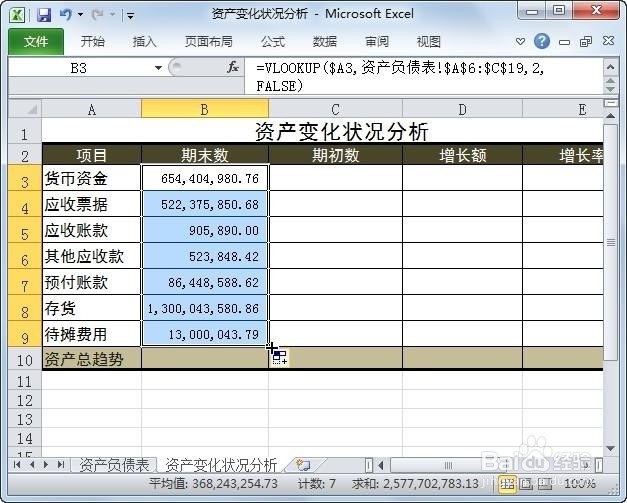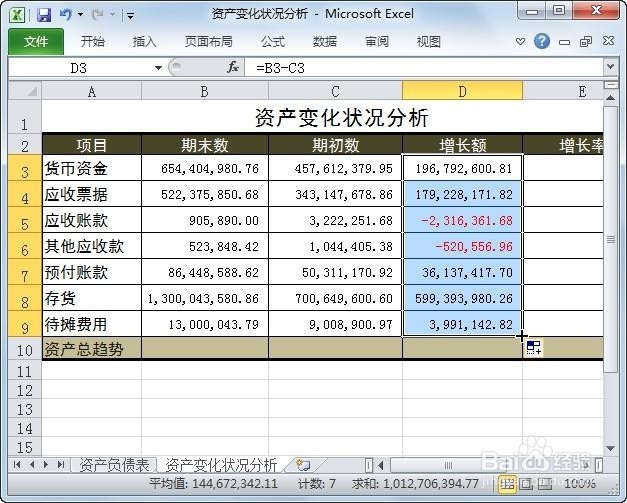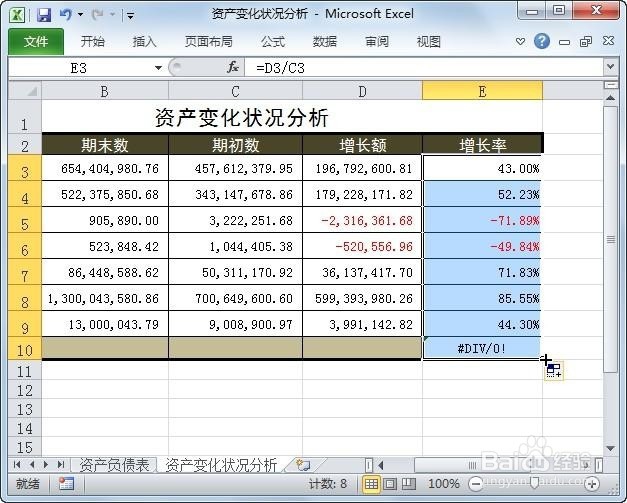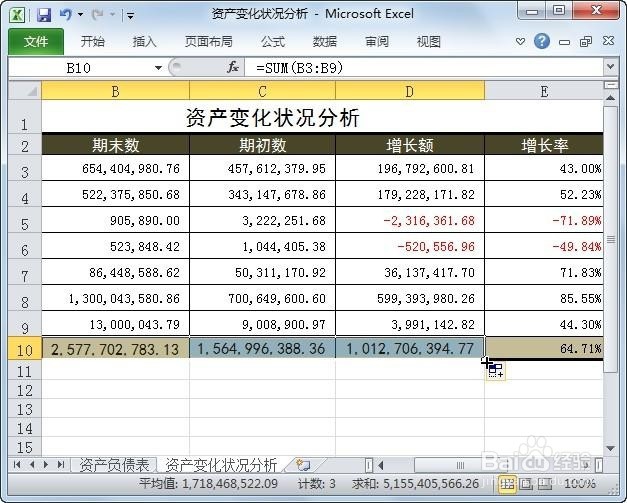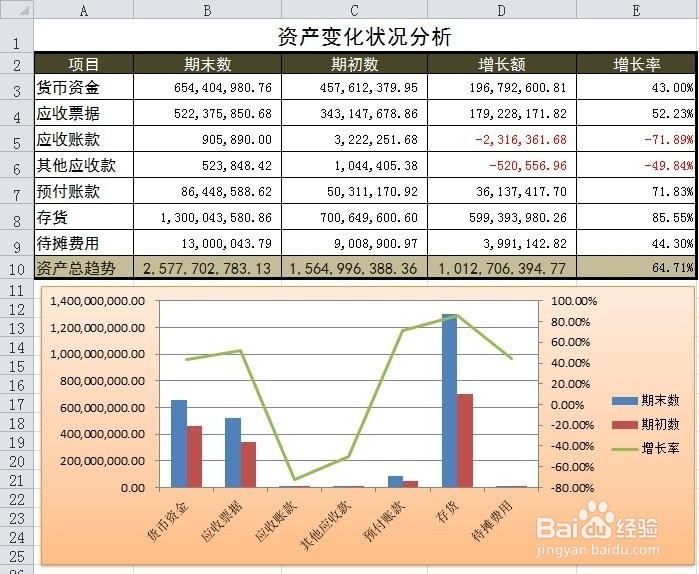怎么用Excel进行资产变化状况分析
1、新建资产变化状况分析表,包含资产负债表和资产变化状况分析字段信息内容:
2、在B3单元格中输入=VLOOKUP($A3,资产负债表!$a$6:$c$19,2,酆璁冻嘌false),按enter,并填充到B4:B9单元格
3、在D3单元格中输入B3-C3,按enter确认后,填充到D4:D9单元格区域
4、在E3单元格中输入=D3/C3,按enter确认后,填充到E4:E10单元格区域
5、在B10单元格输入=SUM(B2:B9),按enter确认后,填充到C10:D10单元格
6、选中数据区域进行插入图表,并设置系列格式得到图示:
7、总结:1.新建资产变化状苄念上妒况分析表,包含资产负债表和资产变化状况分析字段信息内容;2.在B3单元格中输入=VLOOKUP($A3,资产负债表!$a$6:$c$19,2,false),按enter,并填充到B4:B9单元格;3.在D3单元格中输入B3-C3,按enter确认后,填充到D4:D9单元格区域;4.在E3单元格中输入=D3/C3,按enter确认后,填充到E4:E10单元格区域;5.在B10单元格输入=SUM(B2:B9),按enter确认后,填充到C10:D10单元格;6.选中数据区域进行插入图表,并设置系列格式,
声明:本网站引用、摘录或转载内容仅供网站访问者交流或参考,不代表本站立场,如存在版权或非法内容,请联系站长删除,联系邮箱:site.kefu@qq.com。
阅读量:94
阅读量:70
阅读量:35
阅读量:88
阅读量:51